OFFICE2007软件打开时出现SETUP ERROR的解决方法
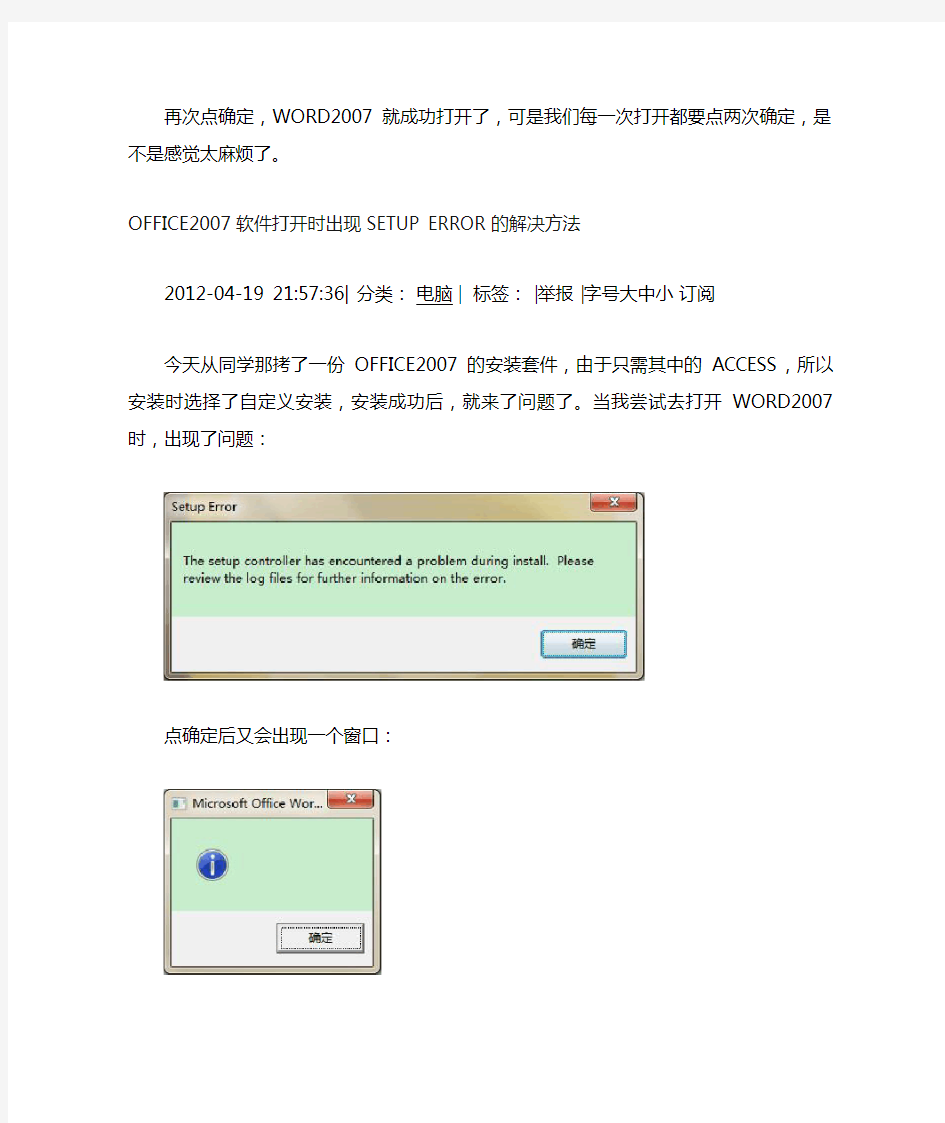
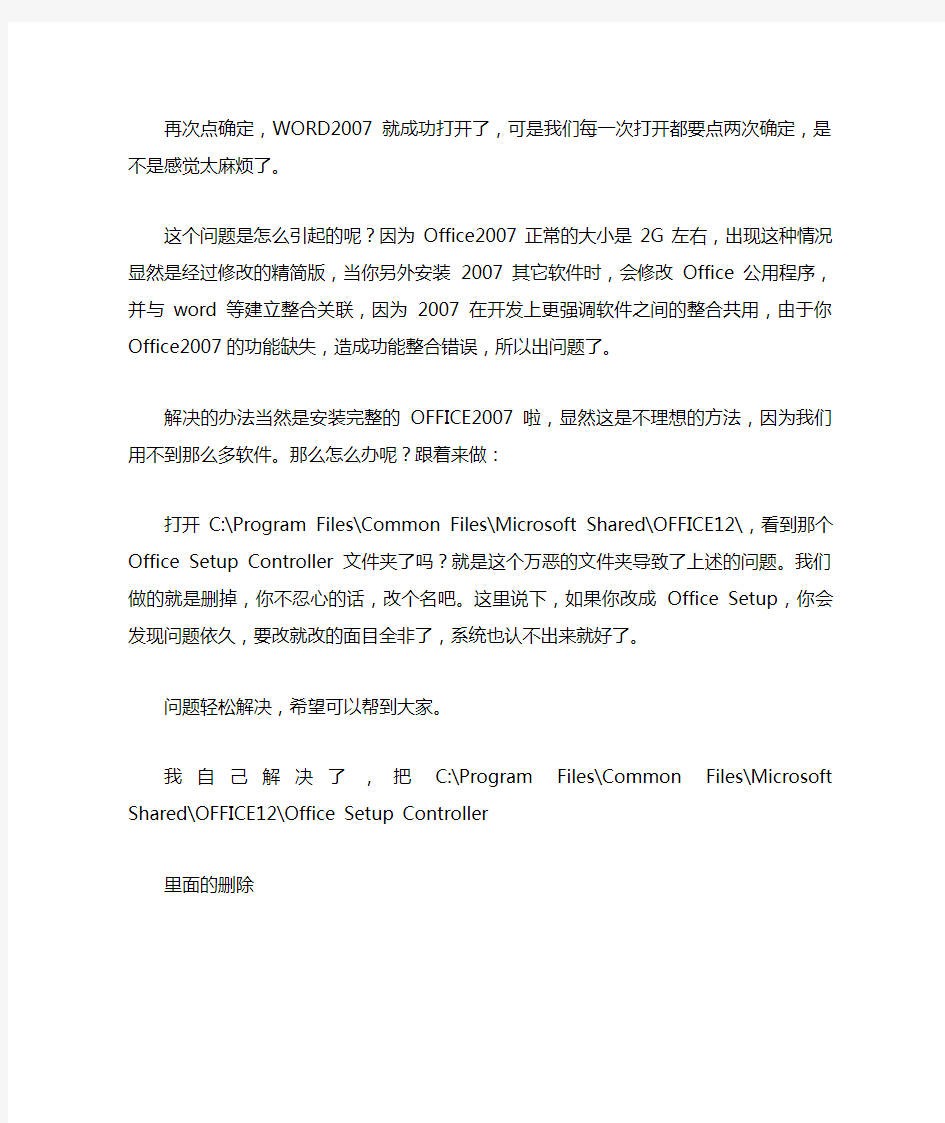
再次点确定,WORD2007就成功打开了,可是我们每一次打开都要点两次确定,是不是感觉太麻烦了。OFFICE2007软件打开时出现SETUP ERROR的解决方法
2012-04-19 21:57:36| 分类:电脑 | 标签: |举报 |字号大中小订阅
今天从同学那拷了一份OFFICE2007的安装套件,由于只需其中的ACCESS,所以安装时选择了自定义安装,安装成功后,就来了问题了。当我尝试去打开WORD2007时,出现了问题:
点确定后又会出现一个窗口:
再次点确定,WORD2007就成功打开了,可是我们每一次打开都要点两次确定,是不是感觉太麻烦了。这个问题是怎么引起的呢?因为Office2007正常的大小是2G左右,出现这种情况显然是经过修改的精简版,当你另外安装2007其它软件时,会修改Office公用程序,并与word等建立整合关联,因为2007在开发上更强调软件之间的整合共用,由于你Office2007的功能缺失,造成功能整合错误,所以出问题了。
解决的办法当然是安装完整的OFFICE2007啦,显然这是不理想的方法,因为我们用不到那么多软件。那么怎么办呢?跟着来做:
打开C:\Program Files\Common Files\Microsoft Shared\OFFICE12\,看到那个Office Setup Controller 文件夹了吗?就是这个万恶的文件夹导致了上述的问题。我们做的就是删掉,你不忍心的话,改个名吧。这里说下,如果你改成Office Setup,你会发现问题依久,要改就改的面目全非了,系统也认不出来就好了。
问题轻松解决,希望可以帮到大家。
我自己解决了,把C:\Program Files\Common Files\Microsoft Shared\OFFICE12\Office Setup Controller
里面的删除
word快捷键使用大全
Word 对于我们办公来说,是不可缺少的办公软件,因为没有它我们可能无法进行许多 任务。所以现在的文员和办公室工作的人,最基础的就是会熟悉的使用办公软件。在此,为 提高大家Word 使用水平,特为大家提供word2003 和word2007 所有的常用快捷键大全。常用快捷键快捷键作用 Ctrl+Shift+Spacebar Ctrl+ -(连字符)创建不间断空格 创建不间断连字符 Ctrl+B 使字符变为粗体 Ctrl+I 使字符变为斜体 Ctrl+U 为字符添加下划线 Ctrl+Shift+ 缩小字号 Ctrl+Shift+> 增大字号 Ctrl+Q 删除段落格式 Ctrl+Spacebar 删除字符格式 Ctrl+C 复制所选文本或对象 Ctrl+X 剪切所选文本或对象 Ctrl+V 粘贴文本或对象 Ctrl+Z 撤消上一操作 Ctrl+Y 重复上一操作 快捷键大全 1.用于设置字符格式和段落格式的快捷键 快捷键作用 Ctrl+Shift+F 改变字体 Ctrl+Shift+P 改变字号 Ctrl+Shift+> 增大字号 Ctrl+Shift+< 减小字号 Ctrl+] 逐磅增大字号 Ctrl+[ 逐磅减小字号 Ctrl+D 改变字符格式("格式"菜单中的"字体"命令)Shift+F3 切换字母大小写 Ctrl+Shift+A 将所选字母设为大写 Ctrl+B 应用加粗格式 Ctrl+U 应用下划线格式
Ctrl+Shift+W 只给字、词加下划线,不给空格加下划线Ctrl+Shift+H 应用隐藏文字格式 Ctrl+I 应用倾斜格式 Ctrl+Shift+K 将字母变为小型大写字母 Ctrl+=(等号) 应用下标格式(自动间距) Ctrl+Shift++ (加 应用上标格式(自动间距) 号) Ctrl+Shift+Z 取消人工设置的字符格式 Ctrl+Shift+Q 将所选部分设为Symbol 字体 Ctrl+Shift+* (星 显示非打印字符 号) Shift+F1 (单击)需查看文字格式了解其格式的文字 Ctrl+Shift+C 复制格式 Ctrl+Shift+V 粘贴格式 Ctrl+1 单倍行距 Ctrl+2 双倍行距 Ctrl+5 倍行距 Ctrl+0 在段前添加一行间距 Ctrl+E 段落居中 Ctrl+J 两端对齐 Ctrl+L 左对齐 Ctrl+R 右对齐 Ctrl+Shift+D 分散对齐 Ctrl+M 左侧段落缩进 Ctrl+Shift+M 取消左侧段落缩进 Ctrl+T 创建悬挂缩进 Ctrl+Shift+T 减小悬挂缩进量 Ctrl+Q 取消段落格式 Ctrl+Shift+S 应用样式 Alt+Ctrl+K 启动"自动套用格式" Ctrl+Shift+N 应用"正文"样式 Alt+Ctrl+1 应用"标题1"样式 Alt+Ctrl+2 应用"标题2"样式 Alt+Ctrl+3 应用"标题3"样式 Ctrl+Shift+L 应用"列表"样式 2.用于编辑和移动文字及图形的
office2007使用入门教程
Word Office2007培训经典教程
目录 Word2007培训教程 (4) 1.Word2007概述 (4) 1.1 Word2007概述 (4) 1.2 Word的启动与退出 (4) 1.3 初体验-功能区 (5) 1.4 初体验-对话框启动器 (5) 1.5 初体验-额外选项卡 (5) 1.6 初体验-浮动工具栏 (5) 1.7 初体验-快捷方式 (5) 2.文档的基本操作 (5) 2.1 创建新文档 (5) 2.2 输入文本、保存文档 (5) 2.3 打开文档 (6) 3.Word2007的编辑技术 (6) 3.1 选择文本 (6) 3.2 删除、复制、移动文本 (6) 3.3 查找文本 (7) 3.4 替换文本 (8) 3.5 撤销和恢复 (8) 4.Word2007排版技术 (8) 4.1 字符格式化设置 (8) 4.2.1 设置段落对齐方式 (9) 4.2.2 设置段落行距与间距 (9) 2
4.3 添加边框和底纹 (10) 4.4 项目符号和编号 (11) 4.5 使用格式刷 (11) 4.6 样式的使用 (11) 5.表格操作 (12) 5.1 插入表格 (12) 5.2 应用表格样式 (12) 5.3 修改表格 (12) 5.4.1 设置单元格属性 (13) 5.4.2 设置行、列、表格 (13) 5.5 排序和数字计算 (14) 6.使用图形对象 (15) 6.1.1 插入图片 (15) 6.2 插入文本框 (16) 6.3 插入艺术字 (16) 6.4 插入时间 (16) 6.5 插入符号 (17) 6.6插入剪贴画和形状 (17) 7.页面设置 (17) 7.1插入页眉或页脚、将页眉保存到库、设置首页、奇偶页不同 (18) 7.2 页码操作 (18) 7.3 分栏设置 (19) 7.4 设置纸张方向和大小 (19) 3
word2007教程_word2007使用教程_免费下载_
word2007教程_word2007使用教程(免费下载) 1. 问:WORD 里边怎样设置每页不同的页眉?如何使不同的章节显示的页眉不同? 答:分节,每节可以设置不同的页眉。文件――页面设置――版式――页眉和页脚――首页不同 2. 问:请问word 中怎样让每一章用不同的页眉?怎么我现在只能用一个页眉,一改就全部改了? 答:在插入分隔符里,选插入分节符,可以选连续的那个,然后下一页改页眉前,按一下“同前”钮,再做的改动就不影响前面的了。简言之,分节符使得它们独立了。这个工具栏上的“同前”按钮就显示在工具栏上,不过是图标的形式,把光标移到上面就显示出”同前“两个字来 3. 问:如何合并两个WORD 文档,不同的页眉需要先写两个文件,然后合并,如何做?答:页眉设置中,选择奇偶页不同/与前不同等选项 4. 问:WORD 编辑页眉设置,如何实现奇偶页不同? 比如:单页浙江大学学位论文,这一个容易设;双页:(每章标题),这一个有什么技巧啊? 答:插入节分隔符,与前节设置相同去掉,再设置奇偶页不同 5. 问:怎样使WORD 文档只有第一页没有页眉,页脚? 答:页面设置-页眉和页脚,选首页不同,然后选中首页页眉中的小箭头,格式-边框和底纹,选择无,这个只要在“视图”――“页眉页脚”,其中的页面设置里,不要整个文档,就可以看到一个“同前”的标志,不选,前后的设置情况就不同了 6. 问:如何从第三页起设置页眉? 答:在第二页末插入分节符,在第三页的页眉格式中去掉同前节,如果第一、二页还有页眉,把它设置成正文就可以了 ●在新建文档中,菜单―视图―页脚―插入页码―页码格式―起始页码为0,确定; ●菜单―文件―页面设置―版式―首页不同,确定; ●将光标放到第一页末,菜单―文件―页面设置―版式―首页不同―应用于插入点之后,确定。第2 步与第三步差别在于第2 步应用于整篇文档,第3 步应用于插入点之后。这样,做两次首页不同以后,页码从第三页开始从 1 编号,完成。 7. 问:WORD 页眉自动出现一根直线,请问怎么处理? 答:格式从“页眉”改为“清除格式”,就在“格式”快捷工具栏最左边;选中页眉文字和箭头,格式-边框和底纹-设置选无 8. 问:页眉一般是---------,上面写上题目或者其它,想做的是把这根线变为双线,WORD 中修改页眉的那根线怎么改成双线的? 答:按以下步骤操作去做: ●选中页眉的文字,包括最后面的箭头 ●格式-边框和底纹 ●选线性为双线的 ●在预览里,点击左下小方块,预览的图形会出现双线
office 2007 最全快捷键
office 2007 快捷键 Office常用快捷键: ctrl+空格:打开输入法 sgift+空格:切换全角和半角. ctrl+shift:切换输入法。 ctrl+home:跳到文件开头。 ctrl+end:跳到文件最后。 ctrk+x:剪切 ctrl+c或ctrl+insert:复制 ctrl+v或shift+insert:粘贴 ctrl+z或Alt+backspace:还原 word快捷键: ctrl+a 全选 ctrl+b 粗体 ctrl+c 拷贝 ctrl+d 字体格式 ctrk+e 居中对齐 ctrl+f 查找 ctrl+g 定位 ctrl+h 替换 ctrl+i 斜体 ctrl+j 两端对齐 ctrl+k 超级链接 ctrl+l 左对齐 ctrl+m 左缩进 ctrl+n 新建 ctrl+o 打开 ctrl+p 打印 ctrl+r 右对齐 ctrl+s 保存 ctrl+t 首行缩进 ctrl+u 下划线 ctrl+v 粘贴 ctrl+w 写盘关闭 ctrl+x 剪切 ctrl+y 重复 ctrl+z 撤消 ctrl+0 段前6P切换 ctrl+1 单倍行距 ctrl+2 双倍行距 ctrl+3 锁定 ctrl+5 1.5倍行距
ctrl+= 下标和正常切换 ctrl+shift+a 大写 ctrl+shift+b 粗体 ctrl+shift+c 格式拷贝 ctrl+shift+d 分散对齐 ctrl+shift+e 修订 ctrl+shift+f 定义字体 ctrl+shift+H 应用隐藏格式 ctrl+shift+I 斜体 ctrl+shift+K 小型大写字母 ctrl+shift+L 列表样式 ctrl+shift+M 减少左缩进 ctrl+shift+N 降级为正文 ctrl+shift+P 定义字符大小 ctrl+shift+Q symbol字体 ctrl+shift+S 定义样式 ctrl+shift+T 减小首行缩进 ctrl+shift+U 下划线 ctrl+shift+V 格式粘贴 ctrl+shift+W 只给词加下划线ctrl+shift+Z 默认字体样式 ctrl+shift+= 上标与正常切换Alt+shift+a 显示所有标题 Alt+shift+C 关闭预览 Alt+shift+D 插入日期 Alt+shift+E 编辑邮件合并数据Alt+shift+F 插入合并域 Alt+shift+K 预览邮件合并 Alt+shift+L 显示 Alt+shift+M 打印已合并文档Alt+shift+N 合并文档 Alt+shift+O 标记目录项 Alt+shift+P 插入页码 Alt+shift+R 页眉页脚链接 Alt+shift+T 时间 Alt+shift+U 更新域 Alt+shift+X 标记index entry Alt+shift+1 显示“标题1”Alt+shift+2 显示“标题2”Alt+shift+3 显示“标题3”Alt+shift+5 应用“标题3”ctrl+alt+c 版权copyright符号ctrl+alt+E 插入尾注 ctrl+alt+F 插入脚注
用WinHex修复损坏的OFFICE复合文档文件头
用WinHex修复损坏的复合文档文件头 用WinHex修复损坏的复合文档文件头 说明: 1、本教程仅仅针对复合文档(比如Word、Excel等)的文件头损坏后的修复. 2、请允许我假设你已经了解复合文档的结构,至少你能知道复合文档中的一些术语(比如:SAT、SSAT MSAT、标准流、短流等),否则,请你弥补相关知识后继续阅读本教程(以前我曾发过一个相关内容的帖子:https://www.360docs.net/doc/cb12316363.html,/viewthread.php?tid=37559extra=&page=1 ) 3、这个教程中涉及到的文档样本大家可以到https://www.360docs.net/doc/cb12316363.html,/thread-40685-1-1.html中下载. 4、网上这方面的资料很少,所以本教程中有的名词是自己“命名”的,因此,相关名词请只在本教程中使用和理解!!如有不明白之处,可以相互交流(我的QQ:409133413) 现象 打开这个文档时出现乱码(如图): 分析数据 用WinHex打开这个文档,如下图: 分析:这个文档的文件头损坏了,继续分析后面的内容损坏没有,现在把这个文档设置为磁盘(如图),复合文档在储存数据的最小单位是块(一个块是512个字节,相当于一个扇区的数据,所以有时我们也把它称为扇区),这
样操作后看到的数据可以以一个扇区的形式呈现,便于分析和手工重建。 经过分析数据发现,这个文档好像只有第0扇区的数据完全破坏了,这个扇区的内容是复合文档的文件头内容,网上有恢复复合文档文件头的视频教程(这个论坛上就有!!),好像就是把一个正常的复合文档的前几行数据复制一下就行了,从理论上讲恢复的成功率极小,几乎是0。因为复合文档的结构和FAT文件系统极其相似,但比它还要复杂一些(涉及到短流、SSAT和MSAT),复合文档的文件头相当于FAT文件系统中的DBR,有很多参数是要根据文件的具体数据进行相应的修改。下图中红底黑字部分描述的就是一般要修改的内容(有7处,小的文档一般只改其中的5处),其它部分可以用一个正常的复合文档的相应数据代替。 说明:要修改的文件头内容: 1、存放扇区配置表(SAT)的扇区总数(2CH-2FH) 2、存放目录流的第一个扇区的SID(30H-33H) 3、存放短扇区配置表(SSAT)的第一个扇区的SID(3CH-3FH) 4、存放短扇区配置表(SSAT)的扇区总数(40H-43H) 5、存放主扇区配置表的第一个扇区的SID(如果为-2表示没有附加扇区)(44H-47H) 6、存放主扇区配置表的扇区总数(48H-4BH) 7、存放主扇区配置表(MSAT)的第一部分(从4CH开始,视具体情况决定结束位置) 备注:如果文件比较小(存放主扇区配置表的第一部分在第0扇区没有装满),第5、6两部分不用修改!! 要修复文件头,一般从扇区配置表(SAT)的数据分析开始,SAT相当于FAT文件系统中的FAT表,它把这个复合文档的各类数据“链”在一起,所以我们反过来通过分析它们的链接情况和相应位置的数据,来分析整个文档的数据结构,最后根据相关信息重建文件头,达到修复文件头的目的。 在分析前有必要作一个说明,不然你会越看越糊涂的!!我们现在看到的数据所在的扇区数据和复合文档中描述的扇区数有一个扇区的错位,比如说复合文档中描述的第0扇区在WinHex中看到的是第1扇区,为了便于区分,把用WinHex打开看到的扇区叫做物理扇区,文档的参数中描述的扇区叫参数扇区(这是我自己想的一个概念,请只
word使用技巧大全
Word2007 使用技巧大全 目录 一、WOR问答 .................... 二、论文WOR技巧小结.................. 三、用WORD*论文的技巧................ 四、用WOR编辑论文的几个建议 .............. 五、快捷键 ..................... 六、功能键 ..................... 七、WORDS格处理技巧................. 错误! 未定义书签错误! 未定义书签错误! 未定义书签错误! 未定义书签错误! 未定义书签错误! 未定义书签错误! 未定义书签
第一章Word 问答 1.1问:Word 里边怎样设置每页不同的页眉如何使不同的章节显示的页眉不同 答:分节,每节可以设置不同的页眉。文件——页面设置——版式——页眉和页脚——首页不同。 1.2问:请问Word 中怎样让每一章用不同的页眉怎么我现在只能用一个页眉,一改就全部改了 答:在插入分隔符里,选插入分节符,可以选连续的那个,然后下一页改页眉前,按一下“同前”钮,再做的改动就不影响前面的了。简言之,分节符使得它们独立了。这个工具栏上的“同前”按钮就显示在工具栏上,不过是图标的形式,把光标移到上面就显示出”同前“两个字来了。 1.3问:如何合并两个Word 文档,不同的页眉需要先写两个文件,然后合并,如何做 答:页眉设置中,选择奇偶页不同/ 与前不同等选项。 1.4问:Word 编辑页眉设置,如何实现奇偶页不同比如:单页 浙江大学学位论文,这一个容易设;双页:(每章标题),这一个有什么技巧啊 答:插入节分隔符,与前节设置相同去掉,再设置奇偶页不同。 1.5问:怎样使Word 文档只有第一页没有页眉,页脚 答:页面设置-页眉和页脚,选首页不同,然后选中首页页眉中的小箭头,格式-边框和底纹,选择无,这个只要在“视图”——“页眉页脚”,其中的页 面设置里,不要整个文档,就可以看到一个“同前”的标志,不选,前后的设置情况就不同
excel2007快捷键(史上最全)
一、关于处理工作表的快捷键总结 1、插入新工作表Shift+F11或Alt+Shift+F1 2、移动到工作簿中的下一张工作表Ctrl+PageDown 3、移动到工作簿中的上一张工作表Ctrl+PageUp 4、选定当前工作表和下一张工作表Shift+Ctrl+PageDown 5、取消选定多张工作表Ctrl+ PageDown 6、选定其他的工作表Ctrl+PageUp 7、选定当前工作表和上一张工作表Shift+Ctrl+PageUp 8、对当前工作表重命名Alt+O H R 9、移动或复制当前工作表Alt+E M 10、删除当前工作表Alt+E L 二、关于在工作表内移动和滚动的快捷键总结 1、向上、下、左或右移动一个单元格箭头键 2、移动到当前数据区域的边缘Ctrl+箭头键 3、移动到行首Home 4、移动到工作表的开头Ctrl+Home 5、移动到工作表的最后一个单元格,位于数据中的最右列的最下行Ctrl+End 6、向下移动一屏PageDown 7、向上移动一屏PageUp 8、向右移动一屏Alt+PageDown 9、向左移动一屏Alt+PageUp 10、切换到被拆分的工作表中的下一个窗格Ctrl+F6
11、切换到被拆分的工作表中的上一个窗格Shift+F6 12、滚动以显示活动单元格Ctrl+Backspace 13、弹出“定位”对话框F5 14、弹出“查找”对话框Shift+F5 15、查找下一个Shift+F4 16、在受保护的工作表上的非锁定单元格之间移动Tab 三、在选定区域内移动 1、在选定区域内从上往下移动Enter 2、在选定区域内从下往上移动Shift+Enter 3、在选定区域中从左向右移动。如果选定单列中的单元格,则向下移动Tab 4、在选定区域中从右向左移动。如果选定单列中的单元格,则向上移动Shift+T ab 5、按顺时针方向移动到选定区域的下一个角Ctrl+句号 6、在不相邻的选定区域中,向右切换到下一个选定区域Ctrl+Alt+向右键 7、向左切换到下一个不相邻的选定区域Ctrl+Alt+向左键 四、以“结束”模式移动或滚动 1、打开或关闭“结束”模式End 2、在一行或一列内以数据块为单位移动End+箭头键 3、移动到工作表的最后一个单元格,在数据中所占用的最右列的最下一行中 End+Home 4、移动到当前行中最右边的非空单元格End+Enter 五、在ScrollLock打开的状态下移动和滚动 1、打开或关闭ScrollLock ScrollLock
office2007文档损坏及修复
Office 2007文档损坏情况及恢复 目录 一、项目名称:office 2007文档损坏情况及恢复 (1) 二、前期准备 (1) 三、项目所需仪器 (2) 四、实施步骤 (2) 1、对office 2007文档常见损坏的恢复 (2) 2、对office 2007密码的设置 (5) 3、破解office文档的密码,在这里我们借助了破解工具: Advance office password recovery (8) 4、Office 2003与 0ffice 2007文档加密方式比较 (9) 5、对office 2007 Excel表格的加密 (9) 五、项目总结 (10) 一、项目名称:office 2007文档损坏情况及恢复 二、前期准备 1、收集关于0ffice2007办公软件的相关使用教程 2、寻找office 2007常见的损坏现象: (1)文档打不开 (2)打开后出现乱码现象 (3)文档内容的缺失 3、确定恢复的方式:
(1)手动对office 2007软件进行设置进行修复 (2)搜集相关软件进行修复 4、对office文档的密码设置复杂度的分析 5、对office 2003与office 2007文档加密方式的比较 6、搜集可以破解office文档密码的工具 三、项目所需仪器 Office 2007办公软件、Advance office password recovery 密码破解软件、EasyRecovery数据恢复软件、Hex Editor十六进制文档编辑器 四、实施步骤 1、对office 2007文档常见损坏的恢复 (1)文档打不开。在office 2007办公软件中自带可以帮助修复的功能,当出现“无法打开文件,无法读取.docx”时可按 照提示对文档进行修复 (2)由于office 2007的文档是经过处理压缩过的,所以当文档出现损坏的情况时,可以将文档的后缀名.docx改成.zip
Office2007系列~PowerPoint使用技巧
Office2007系列~PowerPoint使用技巧 1. 压缩图片,减小文档尺寸 介绍如何通过压缩文档中的图片来减小文件尺寸。 如果文档中插入过多的图片会使文档尺寸变得十分臃肿, 在Word中可以通过压缩图片的方式在一定程度上减轻这种负担。 选中文档中任意一副图片,在【图片工具】-【格式】 选项卡中选择【压缩图片】。 在【选项】中还可以对图片压缩质量进行控制, 如果只是为了电子传阅,选择【电子邮件(96dpi)】就能在很大程度上缩小图片的尺寸了。 2. 改变超链接颜色 介绍如何更改掉PowerPoint中默认超链接的蓝色,让幻灯片看上去更美观。 PowerPoint中的超链接功能能够让幻灯片可以不受顺序限制, 并且可以随时打开其他文件或者网页。 但是默认情况下,当对文字插入超链接后, 文字会变成蓝色并且带有下划线并且不能修改。 其实这是主题颜色在搞怪。 如果不喜欢超链接的颜色,可以在【设计】选项卡的 【主题】设置组中找到【颜色】, 在下拉菜单的最后选择【创建新主题颜色】, 在其中的【超链接】和【访问过的链接】项目将其设定成所需颜色即可。 3. 灵活播放视频 介绍在PowerPoint中插入视频片段的方式。 在PowerPoint中可以通过【插入】选项卡中的【影片】 来插入一个视频片段,以便在放映时进行播放。 然而这种方式插入的影片无法进行很好的播放控制。 其实我们也可以通过【插入】选项卡中的【对象】 来选择插入一个Windows Media Player对象来实现对视频的播放控制。 插入Media Player对象后,在视频播放器上点击右键,选择【属性】, 在其自定义字段中设置文件名或URL,并且可以对其他属性进行详细设定。 这样就可以像播放电影一样播放幻灯片中的影片了。 4.分解SmartArt动画 介绍如何将复杂的SmartArt元素分解成单独的对象并加以动画效果。 PowerPoint 2007中全新引入了SmartArt元素, 用户可以非常方便的插入SmartArt对象,
计算机应用基础(win7-office2007)
第1次平时作业 一.填空题(每小题2分,共30分) 1. 电子计算机能够自动地按照人们的意图进行工作的最基本思想是。 2.8个字节含个二进制位。 3.计算机中,中央处理器CPU由运算器和_ 两部分组成。 4. 用高级语言编写的源程序要编译成后计算机才能执行。 5.计算机本身能识别的语言是。 6.与二进制数111001.101值相当的十进制数是。7.在通常情况下,计算机内存储一个汉字的内码需要字节。8.打开一个窗口并使其最小化,在处会出现代表该窗口的按钮。 9.在资源管理器中,选中不连续多个文件,在使用鼠标的同时要 按键。 10. windows允许用户同时打开个窗口,但任一时刻只有一个是活动窗口。 11. 使用可以清除磁盘中的临时文件等,释放磁盘空间。 12. 在Windows中设置机器硬件资源的属性可在窗口实现。 13.利用快捷键可以打开资源管理器窗口。 14.在Windows中文件夹和文件的属性分为只读文件、隐含文件
和文件。 15.安装输入法后,可以使用组合键来启动或关闭中文输入法。 二.单项选择题(每小题1分,共25分) 1. 一个完整的计算机系统包括( )。 A.运算器、控制器、存储器、输入/输出设备 B.主机与外部设备 C.硬件系统与软件系统 D.主机、键盘和显示器 2. 将计算机划分为四代的主要依据是计算机的()。 A.规模 B.功能 C.性能 D.构成元件 3. 计算机的硬件系统包括()。 A. 主机、电源、CPU、输入/输出设备 B. 运算器、控制器、存储器、输入/输出设备 C. 主机、硬盘、键盘、显示器、鼠标 D. 控制器、运算器、硬盘、键盘、显示器 4.在计算机内部对信息的加工处理都是以()形式进行的。 A.十进制码 B.十六进制码 C.八进制码 D.二进制码5.计算机中必要的,使用最广泛的,用于人机交互的输出设备是( )。 A.打印机 B.显示器 C.绘图仪 D.键盘 6.计算机中的运算器的主要功能是完成()。 A.代数和逻辑运算 B.代数和四则运算 C.算术和逻辑运算 D.算术和代数运算 7.存储器的容量单位为字节,它的英文名称是()。
如何修复 Office 程序,解决word等无法启动
修复 Office 程序 您的 Office 安装已损坏?您的 Office 程序无法正常工作?在尝试卸载和重新安装之前,请尝试修复您的 Office 安装。 如果需要卸载它,请参阅卸载 Office 2010 或卸载 Office 2013 或 Office 365。 Windows 7 单击“开始”>“控制面板”>“程序”>“程序和功能”。 单击要修复的 Office 程序,然后单击“更改”。 执行下列操作之一: 在 Office 2010 中,单击“修复”>“继续”。 在 Office 2013 中,单击“快速修复”或“联机修复”。 修复完成后,您可能需要重新启动计算机。 Windows 8 按 Windows 徽标键 + X 查看命令和选项列表。(基本上是一种可快速访问控制面板中的“程序和功能”的方法。)
单击“程序和功能”。 单击要修复的 Office 程序,然后单击“更改”。 执行下列操作之一: 在 Office 2010 中,单击“修复”>“继续”。 在 Office 2013 中,单击“快速修复”或“联机修复”。修复完成后,您可能需要重新启动计算机。Windows Vista(仅适用于 Office 2010) 单击“开始”>“控制面板”>“程序”>“程序和功能”。 单击要修复的 Office 程序,然后单击“更改”。 单击“修复”>“继续”。 修复完成后,您可能需要重新启动计算机。Windows XP(仅适用于 Office 2010) 单击“开始”>“控制面板”>“添加或删除程序”。
单击要修复的 Office 程序,然后单击“更改”。单击“修复”>“继续”。 修复完成后,您可能需要重新启动计算机。
Word2007使用技巧大全(超全)
第一、Word问答 Word2007使用技巧大全 目录 一、WORD问答 (2) 二、论文WORD技巧小结 (16) 三、用WORD排论文的技巧 (18) 四、用WORD编辑论文的几个建议 (19) 五、快捷键 (21) 六、功能键 (22) 七、WORD表格处理技巧 (24) 1
实用word使用技巧大全 第一章Word问答 1.1问:Word里边怎样设置每页不同的页眉?如何使不同的章节显示的页眉不同? 答:分节,每节可以设置不同的页眉。文件——页面设置——版式——页眉和页脚——首页不同。 1.2问:请问Word中怎样让每一章用不同的页眉?怎么我现在只能用一个页眉,一改就全部改了? 答:在插入分隔符里,选插入分节符,可以选连续的那个,然后下一页改页眉前,按一下“同前”钮,再做的改动就不影响前面的了。简言之,分节符使得它们独立了。这个工具栏上的“同前”按钮就显示在工具栏上,不过是图标的形式,把光标移到上面就显示出”同前“两个字来了。 1.3问:如何合并两个Word文档,不同的页眉需要先写两个文件,然后合并,如何做? 答:页眉设置中,选择奇偶页不同/与前不同等选项。 1.4问:Word编辑页眉设置,如何实现奇偶页不同? 比如:单页浙江大学学位论文,这一个容易设;双页:(每章标题),这一个有什么技巧啊? 答:插入节分隔符,与前节设置相同去掉,再设置奇偶页不同。 1.5问:怎样使Word文档只有第一页没有页眉,页脚? 答:页面设置-页眉和页脚,选首页不同,然后选中首页页眉中的小箭头,格式-边框和底纹,选择无,这个只要在“视图”——“页眉页脚”,其中的页
第一、Word问答 面设置里,不要整个文档,就可以看到一个“同前”的标志,不选,前后的设置情况就不同了。 1.6问:如何从第三页起设置页眉? 答:在第二页末插入分节符,在第三页的页眉格式中去掉同前节,如果第一、二页还有页眉,把它设置成正文就可以了。 ●在新建文档中,菜单—视图—页脚—插入页码—页码格式—起始页码为0,确定; ●菜单—文件—页面设置—版式—首页不同,确定; ●将光标放到第一页末,菜单—文件—页面设置—版式—首页不同—应用于插入点之后,确定。 第2步与第三步差别在于第2步应用于整篇文档,第3步应用于插入点之后。这样,做两次首页不同以后,页码从第三页开始从1编号,完成。 1.7问:Word页眉自动出现一根直线,请问怎么处理? 答:格式从“页眉”改为“清除格式”,就在“格式”快捷工具栏最左边;选中页眉文字和箭头,格式-边框和底纹-设置选无。 1.8问:页眉一般是-----,上面写上题目或者其它,想做的是把这根线变为双线,Word中修改页眉的那根线怎么改成双线的? 答:按以下步骤操作去做: ●选中页眉的文字,包括最后面的箭头 ●格式-边框和底纹 ●选线性为双线的 ●在预览里,点击左下小方块,预览的图形会出现双线 ●确定 ▲上面和下面自己可以设置,点击在预览周围的四个小方块,页眉线就可以在不同的位置 1.9问:Word中的脚注如何删除?把正文相应的符号删除,内容可以删除,但最后那个格式还在,应该怎么办? 答:步骤如下: 3
word2007_快捷键大全
word2007快捷键 CTRL + SHIFT + F 选择 格式 " 工具栏上字体 列表。 CTRL + SHIFT + G 显示 字数统计 对话框。 CTRL + SHIFT + P 选择 格式 " 工具栏上字号 列表。 CTRL + SHIFT + S 选择 格式 " 工具栏上样式 列表。 ALT + N 如果显示 " 自动图文集 " 工具栏并且选中文本, Alt+N 显示创建自动图文集 " 对话框。 还, 创建自动图文集 " 对话框中建议一个自动图文集 " 词条名称。 触发 KeyTip N 开头活动选项卡上。 ALT + R 更改到 阅读版式 视图。 阅读版式 是否活动, Alt+R 显示研究任务窗格。 显示 审阅 选项卡。 如果 检查 选项卡处于活动状态, Alt+R 显示 研究 任务窗格。 常用快捷键 快捷键 作用 Ctrl+Shift+Spacebar 创建不间断空格 Ctrl+ -(连字符) 创建不间断连字符 Ctrl+B 使字符变为粗体 Ctrl+I 使字符变为斜体 Ctrl+U 为字符添加下划线 Ctrl+Shift+ 缩小字号 Ctrl+Shift+> 增大字号 Ctrl+Q 删除段落格式 Ctrl+Spacebar 删除字符格式 Ctrl+C 复制所选文本或对象 Ctrl+X 剪切所选文本或对象 Ctrl+V 粘贴文本或对象 Ctrl+Z 撤消上一操作 Ctrl+Y 重复上一操作 快捷键大全 1.用于设置字符格式和段落格式的快捷键 快捷键 作用 Alt + O + P 显示段落对话框 Ctrl+Shift+F 改变字体 Ctrl+Shift+P 改变字号 Ctrl+Shift+> 增大字号 Ctrl+Shift+< 减小字号 Ctrl+] 逐磅增大字号 Ctrl+[ 逐磅减小字号 Ctrl+D 改变字符格式("格式"菜单中的"字体"命令)
OFFICE2007OUTLOOK操作技巧全解
本文档介绍了Outlook 2007 仅供:金龙联合汽车
一.更改内容及更改原因 在Outlook 2007 中,首次创建新邮件或打开收到的邮件时,您会看到功能区。它是横跨窗口顶部的条带。(见图一) (图一) Outlook 2007中最大的变化之一就是增加了功能区,它使Outlook 2007的外观焕然一新。但是当您慢慢熟悉时,您会看到变化不止这些,它可以帮助您更轻松、更快捷地完成任务。 不只是有功能区。还有许多新功能可以帮助您更快、更高效地完成工作。待办事项栏、日历中的新导航和联系人的新格式只是其中的几个例子。 注意如果要查找有关Outlook 2007的所有新功能的信息,或者要了解有关Outlook 2007的早期版本和此版本之间的差别的更多信息,请登陆微软网站查询
1.功能区简介 新电子邮件。功能区位于窗口顶部。(见图二) (图二) 每次在Outlook 2007中创建或编辑内容时,功能区都可见。尤其是,当您创建或修改电子邮件、日历项目、联系人、任务或日记条目时,您会遇到功能区。 为什么我们转向到此新系统?我们就人们在Outlook 2007中如何使用命令进行了大量研究。 根据此研究,我们使某些命令更醒目,并将一些常见命令组织起来,以便这些命令按照易于查找和使用的方式进行显示和分组。 注意如果您已经使用过Microsoft Office Word 2007,则Outlook 2007邮件的功能区对您来说会很熟悉。由于Outlook 2007 编辑器是基于Word 2007 的,因此当您在Outlook 2007中创建邮件时,可以使用Word 中的许多命令和选项。
安装office2007后给桌面右键新建中添加office2003的快捷方式
新装了office2007,界面确实好看,但考虑到还有很多人还是用office2003,这台机子新建的文档拿到拿 到其他机子上就打不开,而自己又时常忘 了保存为03的格式,怎么让它默认就是 保存为03的格式呢? 1.点击右图红圈标示的位置 2.弹出下图,点击红圈标示的位置 3.弹出下图,点击保存,在右边点下拉箭头,选择97-2003文档(.doc),最后点确定就行了。
4.powerpoint和excel也是按上面一样的步骤,powerpoint保存为97-2003演示文稿(.ppt),excel保存为97-2003工作簿(.xls)。 这样你在开始菜单打开office,输入内容后点保存,就会默认保存为03的格式了。 但有的人喜欢直接桌面右键新建一个word文档,这时它是2007的格式,要存为2003格式,只能保存的时候另存为97-2003文档,怎么能右键直接新建一个2003格式的呢? 1. 分别新建一个空的word,powerpoint,excel文件,保存97-2003格式,这里保存为Word11.doc,PWRPNT11.ppt,excel11.xls。把它们剪切到C:\Windows\ShellNew\文件夹里。 2. 开始菜单运行regedit打开注册表编辑器,找到
HKEY_CLASSES_ROOT \.doc\ Word.Document.8\ShellNew,没有就在Word.Document.8下新建项取名ShellNew,在右边视窗空白处右键新增“字符串值”,命名为“FileName”,双击“FileName”字符串图标(或选中后按Enter键),在“编辑字符串”对话框的文本框中输入Word11.doc。 3. 找到HKEY_CLASSES_ROOT \.ppt\ PowerPoint.Show.8\ShellNew,类似上面,不过FileName键值设为PWRPNT11.ppt。
彻底删除OFFICE2007
怎样彻底删除office20072008-04-10 13:50我的同事计算机上安装的Office2007坏掉了,想卸载后重新安装,但卸载也卸载不掉,安装也安装不上去。怎么办呢?是软件,无非就是两个地方:注册表和文件,我查找了一下kb,然后结合以前的经验,成功的卸载并重新安装了office2007。强制卸载 office 2007需要执行如下步骤: Office2007文件夹文件 %windir%\installer 1、按住winkey(windows徽标键)+R,输入%windir%\Installer,回车。打开installer 文件夹。 2、右键点击窗口右边的空白处,查看-详细信息。 3、到资源管理器菜单栏,查看,勾选状态栏。这样您就可以在资源管理器最下面的状态栏看到文件的详细信息。 4、依次点击每个MSI,留意看状态栏的详细信息。找到每个office2007的相关文件,这可能包括word2007等相关组件。 5、在每个office2007的msi上,点击右键,选择卸载。 Office Source Engine服务 1、按住winkey(windows徽标键)+R,输入 services.msc,回车。打开服务器管理器。 2、找到Office Source Engine,右键点击,选择停止。 Office2007安装文件和目录 1、按住winkey(windows徽标键)+R,输入 %CommonProgramFiles%\Microsoft Shared,回车。 2、删除Office12 和 Source Engine 目录 3、按住winkey(windows徽标键)+R,输入%ProgramFiles%\Microsoft Office,回车。 4、删除Office12目录 5、按住winkey(windows徽标键)+R,输入 %appdata%\microsoft\templates ,回车 6、删除 Normal.dotm 和Normalemail.dotm 文件。 5、按住winkey(windows徽标键)+R,输入 %appdata%\microsoft\document building blocks,进入2052或者1033文件夹 6、删除 Building blocks.dotx 文件 7、按住winkey(windows徽标键)+R,输入%AllUsersprofile%\Application Data\Microsoft\Office\Data 回车 8、删除所有文件 临时文件 1、按住winkey(windows徽标键)+R,输入 %temp%,回车 2、删除所有文件 缓存文件 1、在资源管理器:工具菜单-文件夹选项-查看-高级设置,依次执行如下点击或勾选:勾选“显示系统文件夹内容" 取消勾选“隐藏受保护的操作系统文件” 点选“显示所有文件和文件夹” 取消勾选“隐藏已知文件类型的扩展名”
Word文档使用技巧方法大全(超全)
Word文档及快捷键 使用技巧方法大全 以下分别介绍word 2003、2000、2007、2010. 一、打造Word右键菜单 使用Word2000/2002编辑文档时,如果你经常要用到“首字下沉”命令,可以按下述方法将该命令加到“文字”右键菜单中: 1.在“工具”菜单中,单击“自定义”。 2.单击“工具栏”选项,单击“快捷菜单”,则“快捷菜单”工具栏出现在屏幕上。 3.单击“命令”选项,在“类别”框中单击“格式”,在“命令”框中,找到并单击“首字下沉”,然后用左键拖动“首字下沉”选项到“快捷菜单”工具栏的“文字”按钮上,此时将打开其下拉列表,继续拖动鼠标至下拉列表的“文字”处,再拖动鼠标到“文字”子菜单的最顶端,并松开鼠标左键。 4.单击“关闭”按钮。 现在,当你在文档中的任意文本处,单击鼠标右键,则弹出快捷菜单的顶端将是“首字下沉”命令,方便多了吧! 二、如果希望Word每次启动时都能自动打开某个文档,可以通过简单的宏命令来实现这个功能,方法是 2.在“录制宏”对话框中,在“宏名”输入框中输入要建立的宏的名称,如“auto”,点击“确定 3.从菜单中单击“文件”,点击最近打开文件列表中显示的某一个文件名 在Word2002中想保存多篇打开的文档,可以先按住Shift键,然后单击“文件”菜单,这时原来的“保存”命令就变成了“全部保存”命令,单击它就可以保存所有打开的Word文档。也可以先按住Shift键,然后用鼠标单击常用工具栏上的“保存”按钮,这时“保存”按钮的图标就变成“全部保存”的图标,松开鼠标,即保存完毕。 你可以一次性关闭所有打开的文档,方法是:按住Shift键,单击“文件”菜单,在“文件”菜单中将出现“全部关闭”选项,单击该命令即可一次性关闭所有打开的文档,且在关闭文档前Word将提示你保存所作的改动。 对于打开的多个Word文档,如果只想关闭其中的几个文档(不是全部关闭),可以按下Ctrl键再单击任务栏上要关闭的文档的图标,图标都呈凹下状态,在图标上单击鼠标右键,选择“关闭组”命令,可将所选中的文档全部关闭。 用这种方法还可以将所选文档最小化、还原或最大化。并且此法也适用于其它的0ffice组件,如Excel、PowerPoint、Access等。
Office2007无法卸载也无法安装的解决
Office 2007无法卸载,也无法安装——我的同事计算机上安装的Office 2007坏掉了,想卸载后重新安装,但卸载也卸载不掉,安装也安装不上去。是软件,无非就是两个地方:注册表和文件,我查找了一下kb,然后结合以前的经验,成功的卸载并重新安装了Office 2007。强制卸载office 2007需要执行如下步骤: Office 2007文件夹文件 %windir%\installer 1、按住winkey(windows徽标键)+R,输入%windir%\Installer,回车。打开installer文件夹。 2、右键点击窗口右边的空白处,查看-详细信息。 3、到资源管理器菜单栏,查看,勾选状态栏。这样您就可以在资源管理器最下面的状态栏看到文件的详细信息。 4、依次点击每个MSI,留意看状态栏的详细信息。找到每个Office 2007的相关文件,这可能包括word2007等相关组件。 5、在每个Office 2007的msi上,点击右键,选择卸载。 Office Source Engine服务 1、按住winkey(windows徽标键)+R,输入services.msc,回车。打开服务器管理器。 2、找到Office Source Engine,右键点击,选择停止。 Office 2007安装文件和目录 1、按住winkey(windows徽标键)+R,输入%CommonProgramFiles%\Microsoft Shared,回车。 2、删除Office12 和Source Engine 目录 3、按住winkey(windows徽标键)+R,输入%ProgramFiles%\Microsoft Office,回车。 4、删除Office12目录 5、按住winkey(windows徽标键)+R,输入%appdata%\microsoft\templates ,回车 6、删除Normal.dotm 和Normalemail.dotm 文件。 5、按住winkey(windows徽标键)+R,输入%appdata%\microsoft\document building blocks,进入2052或者1033文件夹 6、删除Building blocks.dotx 文件 7、按住winkey(windows徽标键)+R,输入%AllUsersprofile%\Application Data\Microsoft\Office\Data 回车 8、删除所有文件 临时文件 1、按住winkey(windows徽标键)+R,输入%temp%,回车 2、删除所有文件 缓存文件 1、在资源管理器:工具菜单-文件夹选项-查看-高级设置,依次执行如下点击或勾选: ·勾选“显示系统文件夹内容" ·取消勾选“隐藏受保护的操作系统文件” ·点选“显示所有文件和文件夹” ·取消勾选“隐藏已知文件类型的扩展名” ·点击应用 ·点击“应用到所有文件夹” 2、查找所有本地硬盘的根目录,找到\MSOCache\All Users 目录,进入。 3、删除该目录下所有包含这样字样的目录:0FF1CE)- Office 2007注册表 1、regedit
